HTML简介
什么是 HTML?
HTML 是用来描述网页的一种语言。
- HTML 指的是超文本标记语言 (Hyper Text Markup Language)
- HTML 不是一种编程语言,而是一种标记语言 (markup language)
- 标记语言是一套标记标签 (markup tag)
- HTML 使用标记标签来描述网页
HTML 标签
HTML 标记标签通常被称为 HTML 标签 (HTML tag)。
- HTML 标签是由尖括号包围的关键词,比如
- HTML 标签通常是成对出现的,比如 和
- 标签对中的第一个标签是开始标签,第二个标签是结束标签
- 开始和结束标签也被称为开放标签和闭合标签
HTML 文档 = 网页
- HTML 文档描述网页
- HTML 文档包含 HTML 标签和纯文本
- HTML 文档也被称为网页
Web 浏览器的作用是读取 HTML 文档,并以网页的形式显示出它们。浏览器不会显示 HTML 标签,而是使用标签来解释页面的内容:
<html>
<body>
<h1>My First Heading</h1>
<p>My first paragraph.</p>
</body>
</html>例子解释
<html> 与 </html> 之间的文本描述网页
<body> 与 </body> 之间的文本是可见的页面内容
<h1> 与 </h1> 之间的文本被显示为标题
<p> 与 </p> 之间的文本被显示为段落HTML基础
HTML 标题
HTML 标题(Heading)是通过 <h1> - <h6> 等标签进行定义的。
<html>
<body>
<h1>This is heading 1</h1>
<h2>This is heading 2</h2>
<h3>This is heading 3</h3>
<h4>This is heading 4</h4>
<h5>This is heading 5</h5>
<h6>This is heading 6</h6>
<p>请仅仅把标题标签用于标题文本。不要仅仅为了产生粗体文本而使用它们。请使用其它标签或 CSS 代替。</p>
</body>
</html>HTML 段落
HTML 段落是通过 <p> 标签进行定义的。
<p>This is a paragraph.</p>
<p>This is another paragraph.</p>HTML 链接
HTML 链接是通过 <a> 标签进行定义的。
<a href="http://www.w3school.com.cn">This is a link</a>
注释:在 href 属性中指定链接的地址。HTML 图像
HTML 图像是通过 <img> 标签进行定义的。
<img src="w3school.jpg" width="104" height="142" />
注释:图像的名称和尺寸是以属性的形式提供的。HTML 元素
HTML 文档是由 HTML 元素定义的。
HTML 元素指的是从开始标签(start tag)到结束标签(end tag)的所有代码。
| Tables | Are | Cool |
|---|---|---|
| 开始标签 | 元素内容 | 结束标签 |
<p> | This is a paragraph | </p> |
<a href="default.htm" > | This is a link | </a> |
<br /> |
注释:开始标签常被称为开放标签(opening tag),结束标签常称为闭合标签(closing tag)。
HTML 元素语法
- HTML 元素以开始标签起始
- HTML 元素以结束标签终止
- 元素的内容是开始标签与结束标签之间的内容
- 某些 HTML 元素具有空内容(empty content)
- 空元素在开始标签中进行关闭(以开始标签的结束而结束)
- 大多数 HTML 元素可拥有属性
嵌套的 HTML 元素
大多数 HTML 元素可以嵌套(可以包含其他 HTML 元素)。
HTML 文档由嵌套的 HTML 元素构成。
HTML 文档实例
<html>
<body>
<p>This is my first paragraph.</p>
</body>
</html>上面的例子包含三个 HTML 元素。
HTML 实例解释
<p> 元素:
<p>This is my first paragraph.</p>
这个 <p> 元素定义了 HTML 文档中的一个段落。
这个元素拥有一个开始标签 <p>,以及一个结束标签 </p>。
元素内容是:This is my first paragraph。
<body> 元素:
<body>
<p>This is my first paragraph.</p>
</body>
<body> 元素定义了 HTML 文档的主体。
这个元素拥有一个开始标签 <body>,以及一个结束标签 </body>。
元素内容是另一个 HTML 元素(p 元素)。
<html> 元素:
<html>
<body>
<p>This is my first paragraph.</p>
</body>
</html>
<html> 元素定义了整个 HTML 文档。
这个元素拥有一个开始标签 <html>,以及一个结束标签 </html>。
元素内容是另一个 HTML 元素(body 元素)。
不要忘记结束标签
即使您忘记了使用结束标签,大多数浏览器也会正确地显示 HTML:
<p>This is a paragraph
<p>This is a paragraph
上面的例子在大多数浏览器中都没问题,但不要依赖这种做法。忘记使用结束标签会产生不可预料的结果或错误。
注释:未来的 HTML 版本不允许省略结束标签。
空的 HTML 元素
没有内容的 HTML 元素被称为空元素。空元素是在开始标签中关闭的。
<br> 就是没有关闭标签的空元素(<br> 标签定义换行)。
在 XHTML、XML 以及未来版本的 HTML 中,所有元素都必须被关闭。
在开始标签中添加斜杠,比如 <br />,是关闭空元素的正确方法,HTML、XHTML 和 XML 都接受这种方式。
即使 <br> 在所有浏览器中都是有效的,但使用 <br /> 其实是更长远的保障。
HTML 提示:使用小写标签
HTML 标签对大小写不敏感:<P> 等同于 <p>。许多网站都使用大写的 HTML 标签。
W3School 使用的是小写标签,因为万维网联盟(W3C)在 HTML 4 中推荐使用小写,而在未来 (X)HTML 版本中强制使用小写。HTML 属性
属性为 HTML 元素提供附加信息。
HTML 标签可以拥有属性。属性提供了有关 HTML 元素的更多的信息。
属性总是以名称/值对的形式出现,比如:name=”value”。
属性总是在 HTML 元素的开始标签中规定。
属性实例
HTML 链接由 <a> 标签定义。链接的地址在 href 属性中指定:
<a href="http://www.w3school.com.cn">This is a link</a>更多 HTML 属性实例
属性例子 1:
<h1> 定义标题的开始。
<h1 align="center"> 拥有关于对齐方式的附加信息。
TIY : 居中排列标题
属性例子 2:
<body> 定义 HTML 文档的主体。
<body bgcolor="yellow"> 拥有关于背景颜色的附加信息。
TIY : 背景颜色
属性例子 3:
<table> 定义 HTML 表格。
<table border="1"> 拥有关于表格边框的附加信息。HTML 提示:使用小写属性
属性和属性值对大小写不敏感。
不过,万维网联盟在其 HTML 4 推荐标准中推荐小写的属性/属性值。
而新版本的 (X)HTML 要求使用小写属性。
始终为属性值加引号
属性值应该始终被包括在引号内。双引号是最常用的,不过使用单引号也没有问题。
在某些个别的情况下,比如属性值本身就含有双引号,那么您必须使用单引号,例如:
name=’Bill “HelloWorld” Gates’
HTML 标题
HTML 标题
标题(Heading)是通过 <h1> - <h6> 等标签进行定义的。
<h1> 定义最大的标题。<h6> 定义最小的标题。注释:浏览器会自动地在标题的前后添加空行。
注释:默认情况下,HTML 会自动地在块级元素前后添加一个额外的空行,比如段落、标题元素前后。
标题很重要
请确保将 HTML heading 标签只用于标题。不要仅仅是为了产生粗体或大号的文本而使用标题。
搜索引擎使用标题为您的网页的结构和内容编制索引。
因为用户可以通过标题来快速浏览您的网页,所以用标题来呈现文档结构是很重要的。
应该将 h1 用作主标题(最重要的),其后是 h2(次重要的),再其次是 h3,以此类推。
HTML 水平线
<hr /> 标签在 HTML 页面中创建水平线。
hr 元素可用于分隔内容。
<p>This is a paragraph</p>
<hr />
<p>This is a paragraph</p>
<hr />
<p>This is a paragraph</p>HTML 注释
可以将注释插入 HTML 代码中,这样可以提高其可读性,使代码更易被人理解。浏览器会忽略注释,也不会显示它们。
注释是这样写的:
<!-- This is a comment -->HTML 段落
HTML 段落
段落是通过 <p> 标签定义的。
实例
<p>This is a paragraph</p>
<p>This is another paragraph</p>
注释:浏览器会自动地在段落的前后添加空行。(<p> 是块级元素)
提示:使用空的段落标记 <p></p> 去插入一个空行是个坏习惯。用 <br /> 标签代替它!(但是不要用 <br /> 标签去创建列表。不要着急,您将在稍后的篇幅学习到 HTML 列表。)
不要忘记结束标签
即使忘了使用结束标签,大多数浏览器也会正确地将 HTML 显示出来:
实例
<p>This is a paragraph
<p>This is another paragraph上面的例子在大多数浏览器中都没问题,但不要依赖这种做法。忘记使用结束标签会产生意想不到的结果和错误。
注释:在未来的 HTML 版本中,不允许省略结束标签。
提示:通过结束标签来关闭 HTML 是一种经得起未来考验的 HTML 编写方法。清楚地标记某个元素在何处开始,并在何处结束,不论对您还是对浏览器来说,都会使代码更容易理解。
HTML 折行
如果您希望在不产生一个新段落的情况下进行换行(新行),请使用 <br /> 标签:
<p>This is<br />a para<br />graph with line breaks</p>
<br /> 元素是一个空的 HTML 元素。由于关闭标签没有任何意义,因此它没有结束标签。
<br> 还是 <br />
您也许发现 <br> 与 <br /> 很相似。
在 XHTML、XML 以及未来的 HTML 版本中,不允许使用没有结束标签(闭合标签)的 HTML 元素。
即使 <br> 在所有浏览器中的显示都没有问题,使用 <br /> 也是更长远的保障。HTML 输出 - 有用的提示
我们无法确定 HTML 被显示的确切效果。屏幕的大小,以及对窗口的调整都可能导致不同的结果。
对于 HTML,您无法通过在 HTML 代码中添加额外的空格或换行来改变输出的效果。
当显示页面时,浏览器会移除源代码中多余的空格和空行。所有连续的空格或空行都会被算作一个空格。需要注意的是,HTML 代码中的所有连续的空行(换行)也被显示为一个空格。
HTML 样式
style 属性用于改变 HTML 元素的样式。
<html>
<body style="background-color:PowderBlue;">
<h1>Look! Styles and colors</h1>
<p style="font-family:verdana;color:red">
This text is in Verdana and red</p>
<p style="font-family:times;color:green">
This text is in Times and green</p>
<p style="font-size:30px">This text is 30 pixels high</p>
</body>
</html>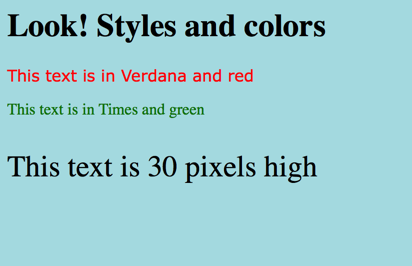
style 属性的作用:
提供了一种改变所有 HTML 元素的样式的通用方法。
样式是 HTML 4 引入的,它是一种新的首选的改变 HTML 元素样式的方式。通过 HTML 样式,能够通过使用 style 属性直接将样式添加到 HTML 元素,或者间接地在独立的样式表中(CSS 文件)进行定义。
style 属性淘汰了“旧的” bicolor 属性,background-color 属性为元素定义了背景颜色;
style 属性淘汰了“旧的” font 标签,font-family、color 以及 font-size 属性分别定义元素中文本的字体系列、颜色和字体尺寸;
style 属性淘汰了“旧的” align 属性,text-align 属性规定了元素中文本的水平对齐方式;
HTML 文本格式化
文本格式化
<html>
<body>
<b>This text is bold</b> 粗体
<br />
<strong>This text is strong</strong> 加重语气
<br />
<big>This text is big</big> 大字号
<br />
<em>This text is emphasized</em> 着重文字
<br />
<i>This text is italic</i> 斜体字
<br />
<small>This text is small</small> 小字号
<br />
This text contains
<sub>subscript</sub> 下标字
<br />
This text contains
<sup>superscript</sup> 上标字
</body>
</html>预格式文本
<html>
<body>
<pre>
这是
预格式文本。
它保留了 空格
和换行。
</pre>
<p>pre 标签很适合显示计算机代码:</p>
<pre>
for i = 1 to 10
print i
next i
</pre> 预格式文本
</body>
</html>“计算机输出”标签
<html>
<body>
<code>Computer code</code> 计算机代码
<br />
<kbd>Keyboard input</kbd> 键盘码
<br />
<tt>Teletype text</tt> 打字机代码
<br />
<samp>Sample text</samp> 计算机代码样本
<br />
<var>Computer variable</var> 变量
<br />
<p>
<b>注释:</b>这些标签常用于显示计算机/编程代码。
</p>
</body>
</html>地址
义文档或文章的联系信息(作者/拥有者)
此元素通常以斜体显示。大多数浏览器会在此元素前后添加折行。
<!DOCTYPE html>
<html>
<body>
<address>
Written by <a href="mailto:webmaster@example.com">Donald Duck</a>.<br>
Visit us at:<br>
Example.com<br>
Box 564, Disneyland<br>
USA
</address> 定义地址
</body>
</html>著作标题
<!DOCTYPE html>
<html>
<body>
<p>HTML cite 元素定义著作的标题。</p>
<p>浏览器通常会以斜体显示 cite 元素。</p>
<img src="img_the_scream.jpg" width="220" height="277" alt="The Scream">
<p><cite>The Scream</cite> by Edward Munch. Painted in 1893.</p>
</body>
</html>缩写和首字母缩写
<html>
<body>
<abbr title="etcetera">etc.</abbr> 定义缩写
<br />
<acronym title="World Wide Web">WWW</acronym> 定义首字母缩写
<p>在某些浏览器中,当您把鼠标移至缩略词语上时,title 可用于展示表达的完整版本。</p>
<p>仅对于 IE 5 中的 acronym 元素有效。</p>
<p>对于 Netscape 6.2 中的 abbr 和 acronym 元素都有效。</p>
</body>
</html>文字方向
<html>
<body>
<p>
如果您的浏览器支持 bi-directional override (bdo),下一行会从右向左输出 (rtl);
</p>
<bdo dir="rtl">
Here is some Hebrew text
</bdo> 定义文字方向
</body>
</html>块引用
<html>
<body>
这是长的引用:
<blockquote>
这是长的引用。这是长的引用。这是长的引用。这是长的引用。这是长的引用。这是长的引用。这是长的引用。这是长的引用。这是长的引用。这是长的引用。这是长的引用。
</blockquote>
这是短的引用:
<q>
这是短的引用。
</q> 左右增加引号
<p>
使用 blockquote 元素的话,浏览器会插入换行和外边距,而 q 元素不会有任何特殊的呈现。
</p>
</body>
</html>删除字效果和插入字效果
<html>
<body>
<p>一打有 <del>二十</del> <ins>十二</ins> 件。</p>
<p>大多数浏览器会改写为删除文本和下划线文本。</p>
<p>一些老式的浏览器会把删除文本和下划线文本显示为普通文本。</p>
</body>
</html>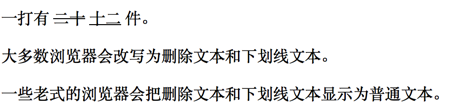
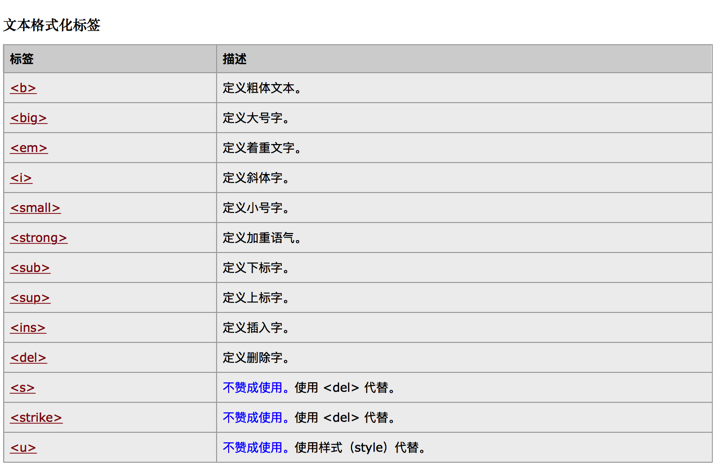
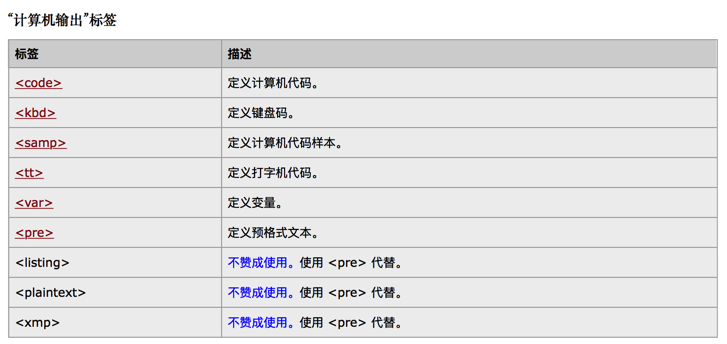
HTML 链接
HTML 超链接(链接)
HTML使用标签 <a>来设置超文本链接。
超链接可以是一个字,一个词,或者一组词,也可以是一幅图像,您可以点击这些内容来跳转到新的文档或者当前文档中的某个部分。
当您把鼠标指针移动到网页中的某个链接上时,箭头会变为一只小手。
在标签<a> 中使用了href属性来描述链接的地址。默认情况下,链接将以以下形式出现在浏览器中:
1.一个未访问过的链接显示为蓝色字体并带有下划线
2.访问过的链接显示为紫色并带上下划线
3.点击链接时,链接显示为红色并带上下划线
HTML 链接语法
链接的 HTML 代码很简单。它类似这样
<a href="url">Link text</a> href 属性描述了链接的目标。
上面这行代码显示为:Visit W3CSchool
点击这个超链接会把用户带到 W3CSchool 的首页。
提示: “链接文本” 不必一定是文本。图片或其他 HTML 元素都可以成为链接。
HTML 链接 - target 属性
使用 Target 属性,你可以定义被链接的文档在何处显示。
<!DOCTYPE html>
<html>
<head>
<meta charset="utf-8">
<title>W3Cschool教程(w3cschool.cn)</title>
</head>
<body>
<a href="http://www.w3cschool.cn/" target="">访问W3Cschool教程!</a>
<p>如果你将 target 属性设置为 "_blank", 链接将在新窗口打开。</p>
</body>
</html>Note: 注释:请始终将正斜杠添加到子文件夹。假如这样书写链接:href=”http://www.w3cschool.cn/html”,就会向服务器产生两次 HTTP 请求。这是因为服务器会添加正斜杠到这个地址,然后创建一个新的请求,就像这样:href=”http://www.w3cschool.cn/html/”。
图片链接
<!DOCTYPE html>
<html>
<head>
<meta charset="utf-8">
<title>W3Cschool教程(w3cschool.cn)</title>
</head>
<body>
<p>创建图片链接:
<a href="http://www.w3cschool.cn/html/html-tutorial.html">
<img src="/statics/images/course/smiley.gif" alt="HTML 教程" width="32" height="32"></a></p>
<p>无边框的图片链接:
<a href="http://www.w3cschool.cn/html/html-tutorial.html">
<img border="0" src="/statics/images/course/smiley.gif" alt="HTML 教程" width="32" height="32"></a></p>
</body>
</html>在当前页面链接到指定位置 如何使用书签
<!DOCTYPE html>
<html>
<head>
<meta charset="utf-8">
<title>W3Cschool教程(w3cschool.cn)</title>
</head>
<body>
<p>
<a href="#C4">查看章节 4</a>
<a href="http://www.w3cschool.cn/html_links.htm#C4">查看章节4</a>
</p>
<h2>章节 1</h2>
<p>这边显示该章节的内容……</p>
<h2>章节 2</h2>
<p>这边显示该章节的内容……</p>
<h2>章节 3</h2>
<p>这边显示该章节的内容……</p>
<h2><a id="C4">章节 4</a></h2>
<p>这边显示该章节的内容……</p>
<h2>章节 5</h2>
<p>这边显示该章节的内容……</p>
<h2>章节 6</h2>
<p>这边显示该章节的内容……</p>
<h2>章节 7</h2>
<p>这边显示该章节的内容……</p>
<h2>章节 8</h2>
<p>这边显示该章节的内容……</p>
<h2>章节 9</h2>
<p>这边显示该章节的内容……</p>
<h2>章节 10</h2>
<p>这边显示该章节的内容……</p>
<h2>章节 11</h2>
<p>这边显示该章节的内容……</p>
<h2>章节 12</h2>
<p>这边显示该章节的内容……</p>
<h2>章节 13</h2>
<p>这边显示该章节的内容……</p>
<h2>章节 14</h2>
<p>这边显示该章节的内容……</p>
<h2>章节 15</h2>
<p>这边显示该章节的内容……</p>
<h2>章节 16</h2>
<p>这边显示该章节的内容……</p>
<h2>章节 17</h2>
<p>这边显示该章节的内容……</p>
</body>
</html>跳出框架
<!DOCTYPE html>
<html>
<head>
<meta charset="utf-8">
<title>W3Cschool教程(w3cschool.cn)</title>
</head>
<body>
<p>跳出框架?</p>
<a href="http://www.w3cschool.cn/" target="_top">点击这里!</a>
</body>
</html>创建电子邮件链接
<!DOCTYPE html>
<html>
<head>
<meta charset="utf-8">
<title>W3Cschool教程(w3cschool.cn)</title>
</head>
<body>
<p>
这是一个电子邮件链接:
<a href="mailto:wangdangpeng@factzone.com?Subject=Hello%20again" target="_top">
发送邮件</a>
</p>
<p>
<b>注意:</b> 单词之间空格使用 20% 代替,以确保浏览器可以正常显示文本。
</p>
</body>
</html><!DOCTYPE html>
<html>
<head>
<meta charset="utf-8">
<title>W3Cschool教程(w3cschool.cn)</title>
</head>
<body>
<p>
这是另一个电子邮件链接:
<a href="mailto:someone@example.com?cc=someoneelse@example.com&bcc=andsomeoneelse@example.com&subject=Summer%20Party&body=You%20are%20invited%20to%20a%20big%20summer%20party!" target="_top">发送邮件!</a>
</p>
<p>
<b>注意:</b> 单词之间空格使用 %20 代替,以确保浏览器可以正常显示文本。
</p>
</body>
</html>HTML 头部
HTML <head> 元素
<head> 元素包含了所有的头部标签元素。在 <head>元素中你可以插入脚本(scripts), 样式文件(CSS),及各种meta信息。
可以添加在头部区域的元素标签为: <title>, <style>, <meta>, <link>, <script>, <noscript>, and <base>.HTML <title> 元素
<title> 标签定义了不同文档的标题。
<title> 在 HTML/XHTML 文档中是必须的。
<title> 元素:
定义了浏览器工具栏的标题
当网页添加到收藏夹时,显示在收藏夹中的标题
显示在搜索引擎结果页面的标题HTML <base> 元素
<base> 标签描述了基本的链接地址/链接目标,该标签作为HTML文档中所有的链接标签的默认链接:
<head>
<base href="http://www.w3cschool.cn/images/" target="_blank">
</head> HTML <link> 元素
<link> 标签定义了文档与外部资源之间的关系。
<link> 标签通常用于链接到样式表:
<head>
<link rel="stylesheet" type="text/css" href="mystyle.css">
</head> HTML <style> 元素
<style> 标签定义了HTML文档的样式文件引用地址.
在<style> 元素中你需要指定样式文件来渲染HTML文档:
<head>
<style type="text/css">
body {background-color:yellow}
p {color:blue}
</style>
</head>HTML <meta> 元素
meta标签描述了一些基本的元数据。
<meta> 标签提供了元数据.元数据也不显示在页面上,但会被浏览器解析。
META元素通常用于指定网页的描述,关键词,文件的最后修改时间,作者,和其他元数据。
元数据可以使用于浏览器(如何显示内容或重新加载页面),搜索引擎(关键词),或其他Web服务。
<meta>一般放置于 <head>区域
<meta> 标签- 使用实例
为搜索引擎定义关键词:
<meta name="keywords" content="HTML, CSS, XML, XHTML, JavaScript">
为网页定义描述内容:
<meta name="description" content="Free Web tutorials on HTML and CSS">
定义网页作者:
<meta name="author" content="Hege Refsnes">
每30秒中刷新当前页面:
<meta http-equiv="refresh" content="30">HTML <script> 元素
<script>标签用于加载脚本文件,如: JavaScript。
<script> 元素在以下章节会详细描述。HTML 图像
<!DOCTYPE html>
<html>
<head>
<meta charset="utf-8">
<title>W3Cschool教程(w3cschool.cn)</title>
</head>
<body>
<p>
一个图像:
<img src="/statics/images/course/smiley.gif" alt="Smiley face" width="32" height="32"></p>
<p>
一个动图:
<img src="/statics/images/w3c/eg_compman.gif" alt="Computer man" width="48" height="48"></p>
<p>
注意插入动图的语法和静态图的语法是一样的。
</p>
</body>
</html><!DOCTYPE html>
<html>
<head>
<meta charset="utf-8">
<title>W3Cschool教程(w3cschool.cn)</title>
</head>
<body>
<p>一个来自文件夹中的图像:</p>
<img src="/statics/images/course/chrome.gif" alt="Google Chrome" width="33" height="32"><p>一个来自W3Cschool教程的图像:</p>
<img src="/statics/images/w3c/logo.png" alt="w3cschool.cn" width="247" height="48">
</body>
</html>在 HTML 中,图像由<img> 标签定义。
<img> 是空标签,意思是说,它只包含属性,并且没有闭合标签。
要在页面上显示图像,你需要使用源属性(src)。src 指 "source"。源属性的值是图像的 URL 地址。
alt 属性用来为图像定义一串预备的可替换的文本。
替换文本属性的值是用户定义的。
在浏览器无法载入图像时,替换文本属性告诉读者她们失去的信息。此时,浏览器将显示这个替代性的文本而不是图像。为页面上的图像都加上替换文本属性是个好习惯,这样有助于更好的显示信息,并且对于那些使用纯文本浏览器的人来说是非常有用的。
height(高度) 与 width(宽度)属性用于设置图像的高度与宽度。
属性值默认单位为像素:
提示: 指定图像的高度和宽度的一个很好的习惯。如果图像指定了高度宽度,页面加载时就会保留指定的尺寸。如果没有指定图片的大小,加载页面时有可能会破坏HTML页面的整体布局。
注意: 假如某个 HTML 文件包含十个图像,那么为了正确显示这个页面,需要加载 11 个文件。加载图片是需要时间的,所以我们的建议是:慎用图片。
注意: 加载页面时,要注意插入页面图像的路径,如果不能正确设置图像的位置,浏览器无法加载图片,图像标签就会显示一个破碎的图片。排列图片
<!DOCTYPE html>
<html>
<head>
<meta charset="utf-8">
<title>W3Cschool教程(w3cschool.cn)</title>
</head>
<body>
<h4>默认对齐的图像 (align="bottom"):</h4>
<p>这是一些文本。 <img src="/statics/images/course/smiley.gif" alt="Smiley face" width="32" height="32"> 这是一些文本。</p>
<h4>图片使用 align="middle":</h4>
<p>这是一些文本。 <img src="/statics/images/course/smiley.gif" alt="Smiley face" align="middle" width="32" height="32">这是一些文本。</p>
<h4>图片使用 align="top":</h4>
<p>这是一些文本。 <img src="/statics/images/course/smiley.gif" alt="Smiley face" align="top" width="32" height="32">这是一些文本。</p>
<p><b>注意:</b>在HTML 4中 align 属性已废弃,HTML5 已不支持该属性,可以使用 CSS 代替。</p>
</body>
</html>浮动图像
<!DOCTYPE html>
<html>
<head>
<meta charset="utf-8">
<title>W3Cschool教程(w3cschool.cn)</title>
</head>
<body>
<p>
<img src="/statics/images/course/smiley.gif" alt="Smiley face" style="float:left" width="32" height="32"> 一个带图片的段落,图片浮动在这个文本的左边。
</p>
<p>
<img src="/statics/images/course/smiley.gif" alt="Smiley face" style="float:right" width="32" height="32"> 一个带图片的段落,图片浮动在这个文本的右边。
</p>
<p><b>注意:</b> 在这里我们使用了 CSS "float" 属性,在HTML 4中 align 属性已废弃,HTML5 已不支持该属性,可以使用 CSS 代替。</p>
</body>
</html>设置图像链接
<!DOCTYPE html>
<html>
<head>
<meta charset="utf-8">
<title>W3Cschool教程(w3cschool.cn)</title>
</head>
<body>
<p>创建图片链接:
<a href="http://www.w3cschool.cn/html/html-tutorial.html">
<img src="/statics/images/course/smiley.gif" alt="HTML 教程" width="32" height="32"></a></p>
<p>无边框的图片链接:
<a href="http://www.w3cschool.cn/html/html-tutorial.html">
<img border="0" src="/statics/images/course/smiley.gif" alt="HTML 教程" width="32" height="32"></a></p>
</body>
</html>创建图像映射
<!DOCTYPE html>
<html>
<head>
<meta charset="utf-8">
<title>W3Cschool教程(w3cschool.cn)</title>
</head>
<body>
<p>点击太阳或其他行星,注意变化:</p>
<img src="/statics/images/course/planets.gif" width="145" height="126" alt="Planets" usemap="#planetmap">
<map name="planetmap">
<area shape="rect" coords="0,0,82,126" alt="Sun" href="sun.htm">
<area shape="circle" coords="90,58,3" alt="Mercury" href="mercur.htm">
<area shape="circle" coords="124,58,8" alt="Venus" href="venus.htm">
</map>
</body>
</html>HTML 表格
<!DOCTYPE html>
<html>
<head>
<meta charset="utf-8">
<title>W3Cschool教程(w3cschool.cn)</title>
</head>
<body>
<p>
每个表格从一个 table 标签开始。
每个表格行从 tr 标签开始。
每个表格的数据从 td 标签开始。
</p>
<h4>一列:</h4>
<table border="1">
<tr>
<td>100</td>
</tr>
</table>
<h4>一行三列:</h4>
<table border="1">
<tr>
<td>100</td>
<td>200</td>
<td>300</td>
</tr>
</table>
<h4>两行三列:</h4>
<table border="1">
<tr>
<td>100</td>
<td>200</td>
<td>300</td>
</tr>
<tr>
<td>400</td>
<td>500</td>
<td>600</td>
</tr>
</table>
</body>
</html>没有border或border=”0”则表格就没有边框
表格中的表头(Heading)和标题
<!DOCTYPE html>
<html>
<head>
<meta charset="utf-8">
<title>W3Cschool教程(w3cschool.cn)</title>
</head>
<body>
<h4>水平标题:</h4>
<table border="1">
<caption>Monthly savings</caption>
<tr>
<th>Name</th>
<th>Telephone</th>
<th>Telephone</th>
</tr>
<tr>
<td>Bill Gates</td>
<td>555 77 854</td>
<td>555 77 855</td>
</tr>
</table>
<h4>垂直标题:</h4>
<table border="1">
<tr>
<th>First Name:</th>
<td>Bill Gates</td>
</tr>
<tr>
<th>Telephone:</th>
<td>555 77 854</td>
</tr>
<tr>
<th>Telephone:</th>
<td>555 77 855</td>
</tr>
</table>
</body>
</html>跨行或跨列的表格单元格
<!DOCTYPE html>
<html>
<head>
<meta charset="utf-8">
<title>W3Cschool教程(w3cschool.cn)</title>
</head>
<body>
<h4>单元格跨两格:</h4>
<table border="1">
<tr>
<th>Name</th>
<th colspan="2">Telephone</th>
</tr>
<tr>
<td>Bill Gates</td>
<td>555 77 854</td>
<td>555 77 855</td>
</tr>
</table>
<h4>单元格跨两列:</h4>
<table border="1">
<tr>
<th>First Name:</th>
<td>Bill Gates</td>
</tr>
<tr>
<th rowspan="2">Telephone:</th>
<td>555 77 854</td>
</tr>
<tr>
<td>555 77 855</td>
</tr>
</table>
</body>
</html>表格内的标签
<!DOCTYPE html>
<html>
<head>
<meta charset="utf-8">
<title>W3Cschool教程(w3cschool.cn)</title>
</head>
<body>
<table border="1">
<tr>
<td>
<p>这是一个段落</p>
<p>这是另一个段落</p>
</td>
<td>这个单元格包含一个表格:
<table border="1">
<tr>
<td>A</td>
<td>B</td>
</tr>
<tr>
<td>C</td>
<td>D</td>
</tr>
</table>
</td>
</tr>
<tr>
<td>这个单元格包含一个列表
<ul>
<li>apples</li>
<li>bananas</li>
<li>pineapples</li>
</ul>
</td>
<td>HELLO</td>
</tr>
</table>
</body>
</html>单元格边距(Cell padding)
<!DOCTYPE html>
<html>
<head>
<meta charset="utf-8">
<title>W3Cschool教程(w3cschool.cn)</title>
</head>
<body>
<h4>没有单元格边距:</h4>
<table border="1">
<tr>
<td>First</td>
<td>Row</td>
</tr>
<tr>
<td>Second</td>
<td>Row</td>
</tr>
</table>
<h4>有单元格边距:</h4>
<table border="1"
cellpadding="10">
<tr>
<td>First</td>
<td>Row</td>
</tr>
<tr>
<td>Second</td>
<td>Row</td>
</tr>
</table>
</body>
</html>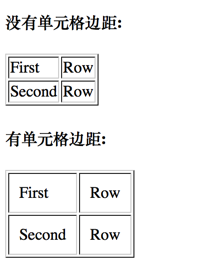
单元格间距(Cell spacing)
<!DOCTYPE html>
<html>
<head>
<meta charset="utf-8">
<title>W3Cschool教程(w3cschool.cn)</title>
</head>
<body>
<h4>没有单元格间距:</h4>
<table border="1">
<tr>
<td>First</td>
<td>Row</td>
</tr>
<tr>
<td>Second</td>
<td>Row</td>
</tr>
</table>
<h4>单元格间距="0":</h4>
<table border="1" cellspacing="0">
<tr>
<td>First</td>
<td>Row</td>
</tr>
<tr>
<td>Second</td>
<td>Row</td>
</tr>
</table>
<h4>单元格间距="10":</h4>
<table border="1" cellspacing="10">
<tr>
<td>First</td>
<td>Row</td>
</tr>
<tr>
<td>Second</td>
<td>Row</td>
</tr>
</table>
</body>
</html>HTML 列表
HTML无序列表
无序列表是一个项目的列表,此列项目使用粗体圆点(典型的小黑圆圈)进行标记。
无序列表使用<li>标签
<!DOCTYPE html>
<html>
<body>
<h4>An Unordered List:</h4>
<ul>
<li>Coffee</li>
<li>Tea</li>
<li>Milk</li>
</ul>
</body>
</html>HTML 有序列表
有序列表也是一列项目,列表项目使用数字进行标记。 有序列表始于<ol> 标签。每个列表项始于<li>标签。
列表项项使用数字来标记。
<!DOCTYPE html>
<html>
<body>
<ol>
<li>Coffee</li>
<li>Tea</li>
<li>Milk</li>
</ol>
<ol start="50">
<li>Coffee</li>
<li>Tea</li>
<li>Milk</li>
</ol>
</body>
</html>HTML 自定义列表
自定义列表不仅仅是一列项目,而是项目及其注释的组合。
自定义列表以<dl>标签开始。每个自定义列表项以<dt>开始。每个自定义列表项的定义以<dd>开始。
<dl>
<dt>Coffee</dt>
<dd>- black hot drink</dd>
<dt>Milk</dt>
<dd>- white cold drink</dd>
</dl> 不同类型的有序列表
<!DOCTYPE html>
<html>
<body>
<h4>Numbered list:</h4>
<ol>
<li>Apples</li>
<li>Bananas</li>
<li>Lemons</li>
<li>Oranges</li>
</ol>
<h4>Letters list:</h4>
<ol type="A">
<li>Apples</li>
<li>Bananas</li>
<li>Lemons</li>
<li>Oranges</li>
</ol>
<h4>Lowercase letters list:</h4>
<ol type="a">
<li>Apples</li>
<li>Bananas</li>
<li>Lemons</li>
<li>Oranges</li>
</ol>
<h4>Roman numbers list:</h4>
<ol type="I">
<li>Apples</li>
<li>Bananas</li>
<li>Lemons</li>
<li>Oranges</li>
</ol>
<h4>Lowercase Roman numbers list:</h4>
<ol type="i">
<li>Apples</li>
<li>Bananas</li>
<li>Lemons</li>
<li>Oranges</li>
</ol>
</body>
</html>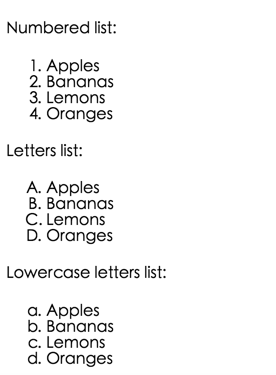
不同类型的无序列表
<!DOCTYPE html>
<html>
<body>
<p><b>Note:</b> The type attribute of the ul tag is deprecated in HTML 4, and is not supported in HTML5.
Therefore we have used the style attribute and the CSS list-style-type property, to define different types of unordered lists below:</p>
<h4>Disc bullets list:</h4>
<ul style="list-style-type:disc">
<li>Apples</li>
<li>Bananas</li>
<li>Lemons</li>
<li>Oranges</li>
</ul>
<h4>Circle bullets list:</h4>
<ul style="list-style-type:circle">
<li>Apples</li>
<li>Bananas</li>
<li>Lemons</li>
<li>Oranges</li>
</ul>
<h4>Square bullets list:</h4>
<ul style="list-style-type:square">
<li>Apples</li>
<li>Bananas</li>
<li>Lemons</li>
<li>Oranges</li>
</ul>
</body>
</html>嵌套列表
<!DOCTYPE html>
<html>
<body>
<h4>A list inside a list:</h4>
<ul>
<li>Coffee</li>
<li>Tea
<ul>
<li>Black tea</li>
<li>Green tea</li>
</ul>
</li>
<li>Milk</li>
</ul>
</body>
</html>嵌套列表 2
<!DOCTYPE html>
<html>
<body>
<h4>Lists inside a list:</h4>
<ul>
<li>Coffee</li>
<li>Tea
<ul>
<li>Black tea</li>
<li>Green tea
<ul>
<li>China</li>
<li>Africa</li>
</ul>
</li>
</ul>
</li>
<li>Milk</li>
</ul>
</body>
</html>HTML 区块
HTML 可以通过<div> 和 <span>将元素组合起来。
HTML 区块元素
大多数 HTML 元素被定义为块级元素或内联元素。
块级元素在浏览器显示时,通常会以新行来开始(和结束)。
实例: <h1>, <p>, <ul>, <table>
HTML 内联元素
内联元素在显示时通常不会以新行开始。
实例: <b>, <td>, <a>, <img>
HTML <div>元素
HTML<div> 元素是块级元素,它是可用于组合其他 HTML 元素的容器。
<div>元素没有特定的含义。除此之外,由于它属于块级元素,浏览器会在其前后显示折行。
如果与 CSS 一同使用,<div>元素可用于对大的内容块设置样式属性。
<div>元素的另一个常见的用途是文档布局。它取代了使用表格定义布局的老式方法。使用<table> 元素进行文档布局不是表格的正确用法。<table>元素的作用是显示表格化的数据。
HTML <span>与元素
HTML <span>元素是内联元素,可用作文本的容器
<span> 元素也没有特定的含义。
当与 CSS 一同使用时,<span>元素可用于为部分文本设置样式属性。
HTML 布局
HTML 布局 - 使用<div>元素
div 元素是用于分组 HTML 元素的块级元素。
<!DOCTYPE html>
<html>
<body>
<div id="container" style="width:800px">
<div id="header" style="background-color:#FFA500;">
<h1 style="margin-bottom:0;">Main Title of Web Page</h1></div>
<div id="menu" style="background-color:#FFD700;height:200px;width:100px;float:left;">
<b>Menu</b><br>
HTML<br>
CSS<br>
JavaScript</div>
<div id="content" style="background-color:#EEEEEE;height:200px;width:700px;float:left;">
Content goes here</div>
<div id="footer" style="background-color:#FFA500;clear:both;text-align:center;">
Copyright © w3cschool.cn</div>
</div>
</body>
</html>HTML 表单和输入
HTML 表单
表单是一个包含表单元素的区域。
表单元素是允许用户在表单中输入内容,比如:文本域(textarea)、下拉列表、单选框(radio-buttons)、复选框(checkboxes)等等。
表单使用表单标签<form>来设置:
HTML 表单 - 输入元素
多数情况下被用到的表单标签是输入标签()。
输入类型是由类型属性(type)定义的。大多数经常被用到的输入类型如下:
1.文本域(Text Fields)
文本域通过 标签来设定,当用户要在表单中键入字母、数字等内容时,就会用到文本域。
<form>
First name: <input type="text" name="firstname"><br>
Last name: <input type="text" name="lastname">
</form> 
2.密码字段
密码字段通过标签 来定义:
<form>
Password: <input type="password" name="pwd">
</form> 
3.单选按钮(Radio Buttons)
<input type="radio">标签定义了表单单选框选项
<form>
<input type="radio" name="sex" value="male">Male<br>
<input type="radio" name="sex" value="female">Female
</form> 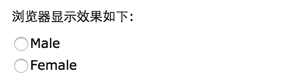
4.复选框(Checkboxes)
<input type="checkbox">定义了复选框. 用户需要从若干给定的选择中选取一个或若干选项。
<form>
<input type="checkbox" name="vehicle" value="Bike">I have a bike<br>
<input type="checkbox" name="vehicle" value="Car">I have a car
</form> 
5.提交按钮(Submit Button)
<input type="submit"> 定义了提交按钮.
当用户单击确认按钮时,表单的内容会被传送到另一个文件。表单的动作属性定义了目的文件的文件名。由动作属性定义的这个文件通常会对接收到的输入数据进行相关的处理。
<form name="input" action="html_form_action.php" method="get">
Username: <input type="text" name="user">
<input type="submit" value="Submit">
</form> 
6.下拉列表
<!DOCTYPE html>
<html>
<body>
<form action="">
<select name="cars">
<option value="volvo">Volvo</option>
<option value="saab" selected>Saab</option>
<option value="fiat">Fiat</option>
<option value="audi">Audi</option>
</select>
</form>
</body>
</html>加上selected就会优先选中saab
HTML 框架
通过使用框架,你可以在同一个浏览器窗口中显示不止一个页面。
iframe语法:
height 和 width 属性用来定义iframe标签的高度与宽度。
属性默认以像素为单位, 但是你可以指定其按比例显示 (如:”80%”).
<iframe src="demo_iframe.htm" width="200" height="200"></iframe>frameborder 属性用于定义iframe表示是否显示边框。
设置属性值为 “0” 移除iframe的边框:
<iframe src="demo_iframe.htm" frameborder="0"></iframe>HTML 颜色
HTML 颜色由一个十六进制符号来定义,这个符号由红色、绿色和蓝色的值组成(RGB)。
<p style="background-color:#FFFF00">
通过十六进制设置背景颜色
</p>
<p style="background-color:rgb(255,255,0)">
通过 rgb 值设置背景颜色
</p>
<p style="background-color:yellow">
通过颜色名设置背景颜色
</p>HTML 脚本
JavaScript 使 HTML 页面具有更强的动态和交互性。
HTML<script>标签
<script> 标签用于定义客户端脚本,比如 JavaScript。
<script>元素既可包含脚本语句,也可通过 src 属性指向外部脚本文件。
JavaScript 最常用于图片操作、表单验证以及内容动态更新。
下面的脚本会向浏览器输出”Hello World!”:
<!DOCTYPE html>
<html>
<head>
<meta charset="utf-8">
<title>W3Cschool教程(w3cschool.cn)</title>
</head>
<body>
<script>
document.write("Hello World!")
</script>
</body>
</html>HTML<noscript>标签
<noscript>标签提供无法使用脚本时的替代内容,比方在浏览器禁用脚本时,或浏览器不支持客户端脚本时。
<noscript>元素可包含普通 HTML 页面的 body 元素中能够找到的所有元素。
只有在浏览器不支持脚本或者禁用脚本时,才会显示<noscript>元素中的内容:
JavaScript可以直接在HTMl输出:
<script>
document.write("Hello World!")
</script>
<noscript>Sorry, your browser does not support JavaScript!</noscript>JavaScript事件响应:
<!DOCTYPE html>
<html>
<body>
<h1>My First JavaScript</h1>
<p id="demo">
JavaScript can react to events. Like the click of a button.
</p>
<script>
function myFunction()
{
document.getElementById("demo").innerHTML="Hello JavaScript!";
}
</script>
<button type="button" onclick="myFunction()">Click Me!</button>
</body>
</html>JavaScript处理 HTML 样式:
<!DOCTYPE html>
<html>
<head>
<meta charset="utf-8">
<title>W3Cschool教程(w3cschool.cn)</title>
</head>
<body>
<h1>我的第一段 JavaScript</h1>
<p id="demo">
JavaScript 能改变 HTML 元素的样式。
</p>
<script>
function myFunction()
{
x=document.getElementById("demo") // 找到元素
x.style.color="#ff0000"; // 改变样式
}
</script>
<button type="button" onclick="myFunction()">点击这里</button>
</body>
</html>HTML 字符实体
HTML 中的预留字符必须被替换为字符实体。
一些在键盘上找不到的字符也可以使用字符实体来替换。
在 HTML 中,某些字符是预留的。
在 HTML 中不能使用小于号(<)和大于号(>),这是因为浏览器会误认为它们是标签。
如果希望正确地显示预留字符,我们必须在 HTML 源代码中使用字符实体(character entities)。 字符实体类似这样:
&entity_name; 或 &#entity_number;
如需显示小于号,我们必须这样写:< 或 < 或<








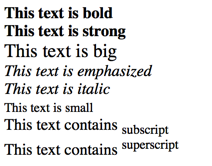
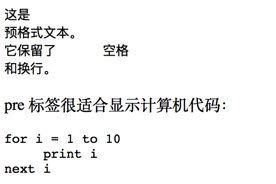
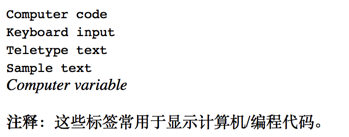
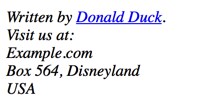
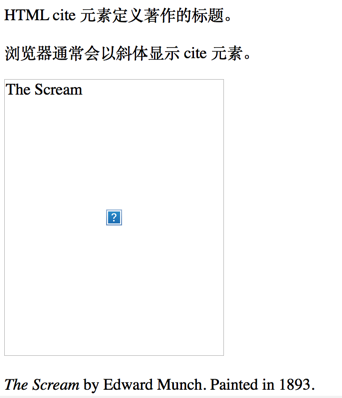
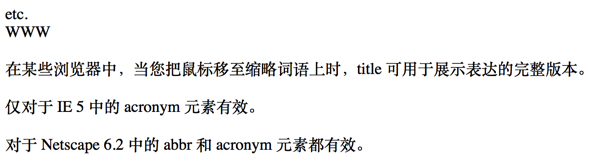


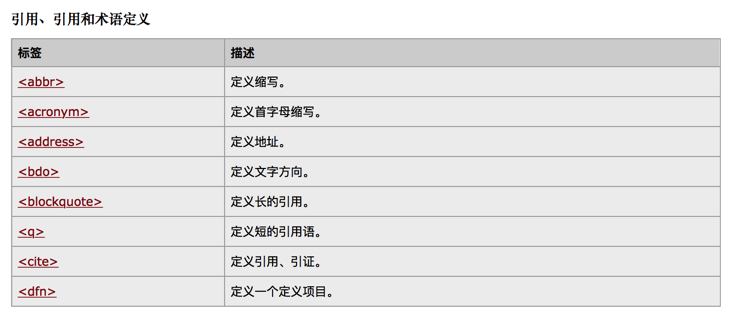

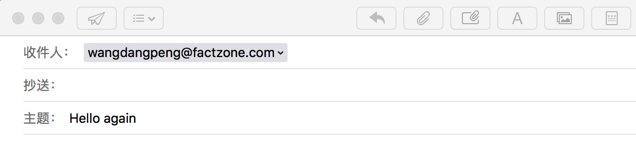
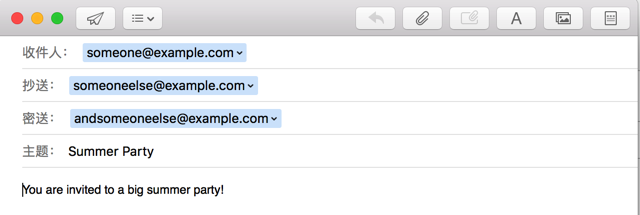
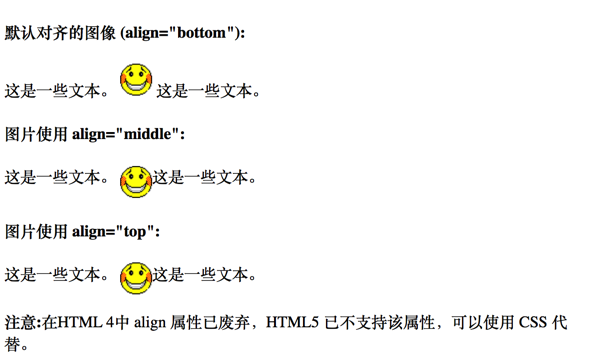
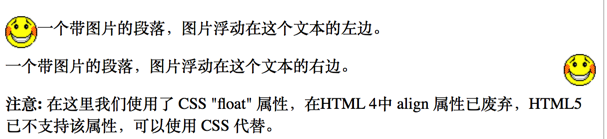
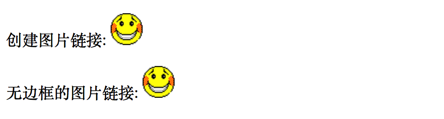
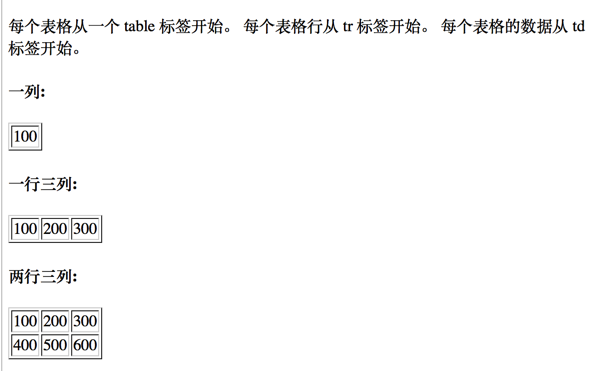
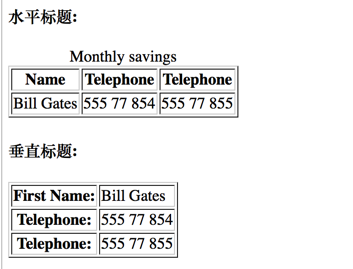
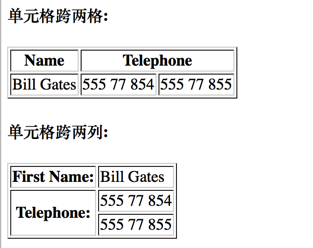
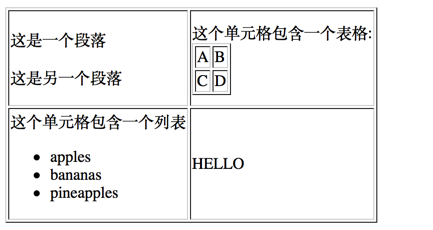
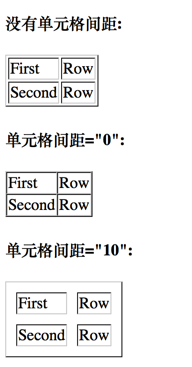
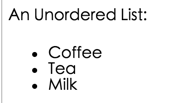
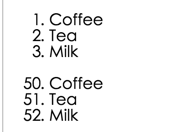
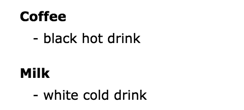
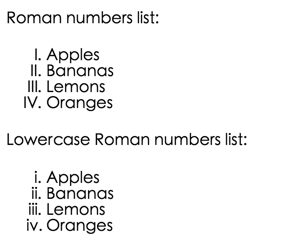
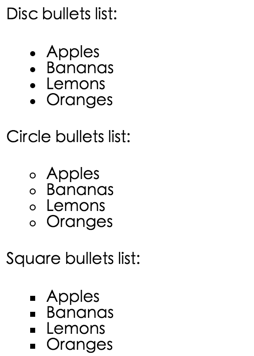
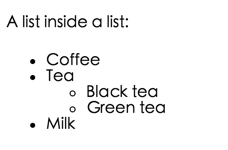
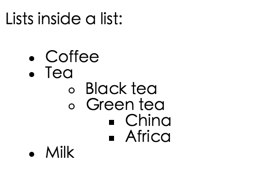
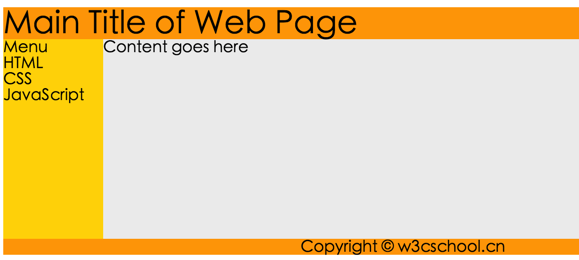

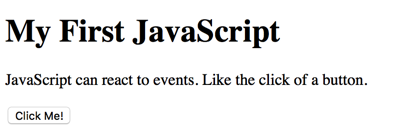
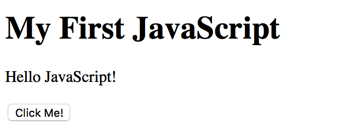















 613
613

 被折叠的 条评论
为什么被折叠?
被折叠的 条评论
为什么被折叠?








